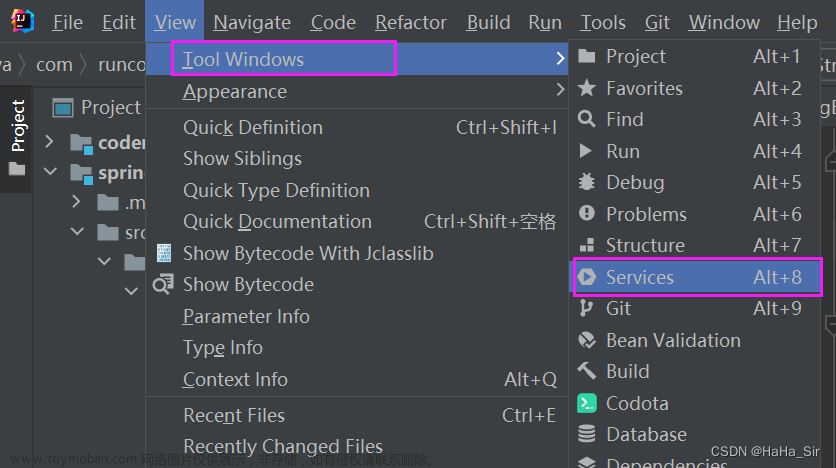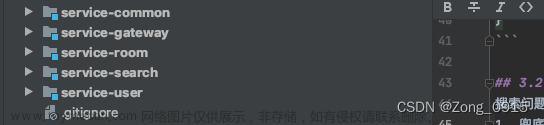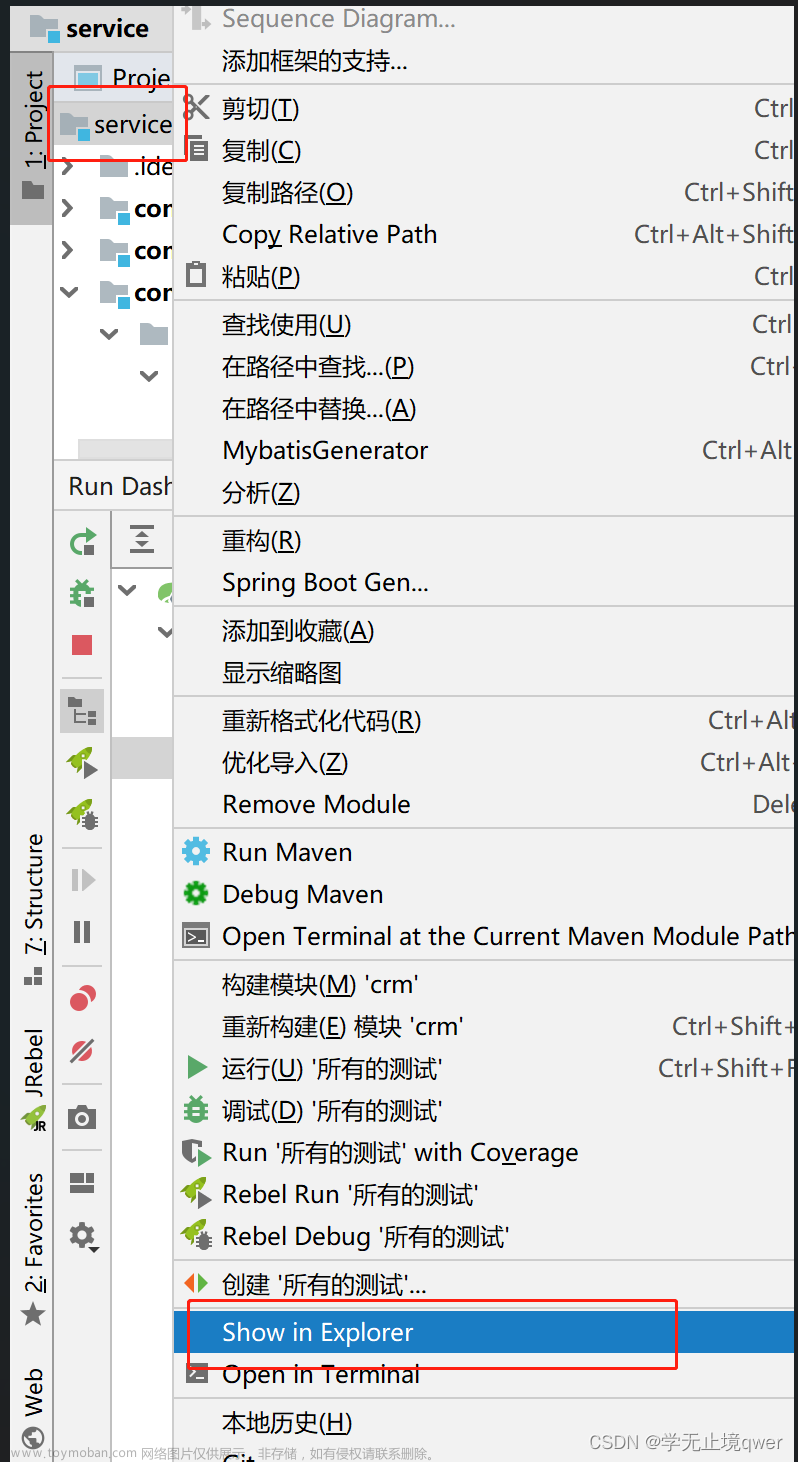目录
方式一:使用 IDEA 界面在多个后端端口运行同一个项目
方式二:通过控制台在运行项目 jar 包时传入端口配置
方式一:使用 IDEA 界面在多个后端端口运行同一个项目
1. 点击 Run / Debug 在默认端口启动项目
2. 点击 Services,点击 + 号→ Run Configuration Type → SpringBoot
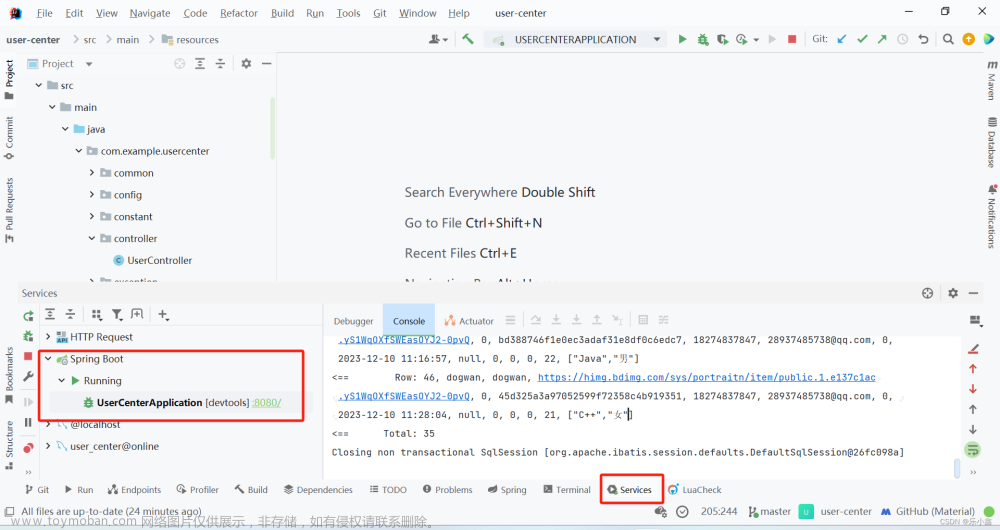
3. 单击已经启动的服务,按 Ctrl + D,弹出配置窗口 Edit Configuration,配置启动项
- Name:设置启动项目名称
- 选择 JDK 版本:与项目使用的 Java 版本一致
- Modify options:查找 Program arguments,添加启动端口配置
--server.port=8081
- 点击 APPLY OK,显示下面已经配置好的服务,右键单击运行即可

方式二:通过控制台在运行项目 jar 包时传入端口配置
1. 打包项目:Maven → package

2. 进入 target 目录下的终端

3. 在控制台输入 Java 命令,启动 jar 包
PS D:\code\user-center\target> java -jar .\user-center-0.0.1-SNAPSHOT.jar --server.port=8083

4. 查看启动情况:三个端口都能成功访问到后端服务!文章来源:https://www.toymoban.com/news/detail-800940.html
 文章来源地址https://www.toymoban.com/news/detail-800940.html
文章来源地址https://www.toymoban.com/news/detail-800940.html
到了这里,关于IDEA 在本地启动多个 SpringBoot 后端服务模拟集群的文章就介绍完了。如果您还想了解更多内容,请在右上角搜索TOY模板网以前的文章或继续浏览下面的相关文章,希望大家以后多多支持TOY模板网!